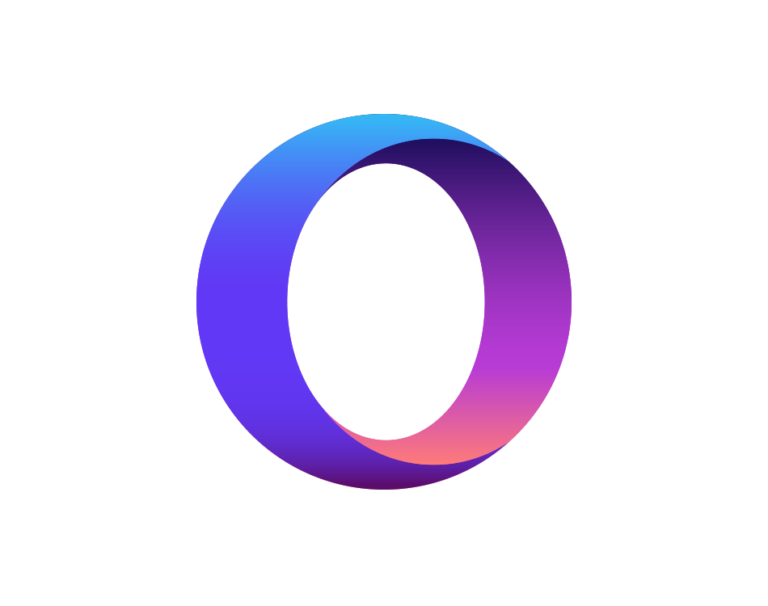La empresa noruega Opera lleva desarrollando aplicaciones de navegador para diversas plataformas desde el año 2000. Últimamente, el fabricante ha puesto cada vez más el punto de mira en los usuarios de smartphones y tabletas, lo que significa que la atención se centra principalmente en iOS y Android. Opera Touch es una aplicación de navegador especialmente adaptada al uso móvil y que se puede controlar con una sola mano. Hemos probado si realmente funciona la navegación con una sola mano y también mostramos qué otras funciones prácticas tiene Opera Touch.
- Opera Touch es el tercer navegador móvil de la empresa noruega de software Opera, después de «Opera para Android» y «Opera Mini».
- Con el botón de acción rápida (FAB), las funciones más importantes de Opera Touch se pueden controlar con el pulgar.
- Con la ayuda de «My Flow», los contenidos de Opera Touch pueden intercambiarse con el ordenador de sobremesa.
Índice de contenidos
1. ¿qué funciones ofrece Opera Touch?
En esta sección presentamos en detalle las funciones y características más importantes de Opera Touch.
1.1 Búsqueda instantánea
Opera Touch se puede descargar gratuitamente desde Google PlayStore (Android) y Apple Store (iOS). Inmediatamente después de iniciar el navegador, te encontrarás en la búsqueda instantánea. Alternativamente, también puede abrir la función a través del botón de acción rápida («Nuevapestaña») o el menú hamburguesa («Nueva pestaña«).
Puedes realizar tus búsquedas de tres maneras diferentes:
- Para la búsqueda por teclado , realice sus entradas a través del campo de búsqueda con el cursor parpadeante.
- El escáner QR escanea los códigos de barras de los productos utilizando la cámara del teléfono móvil.
- La búsqueda por voz utiliza el micrófono del teléfono para aceptar comandos de voz.
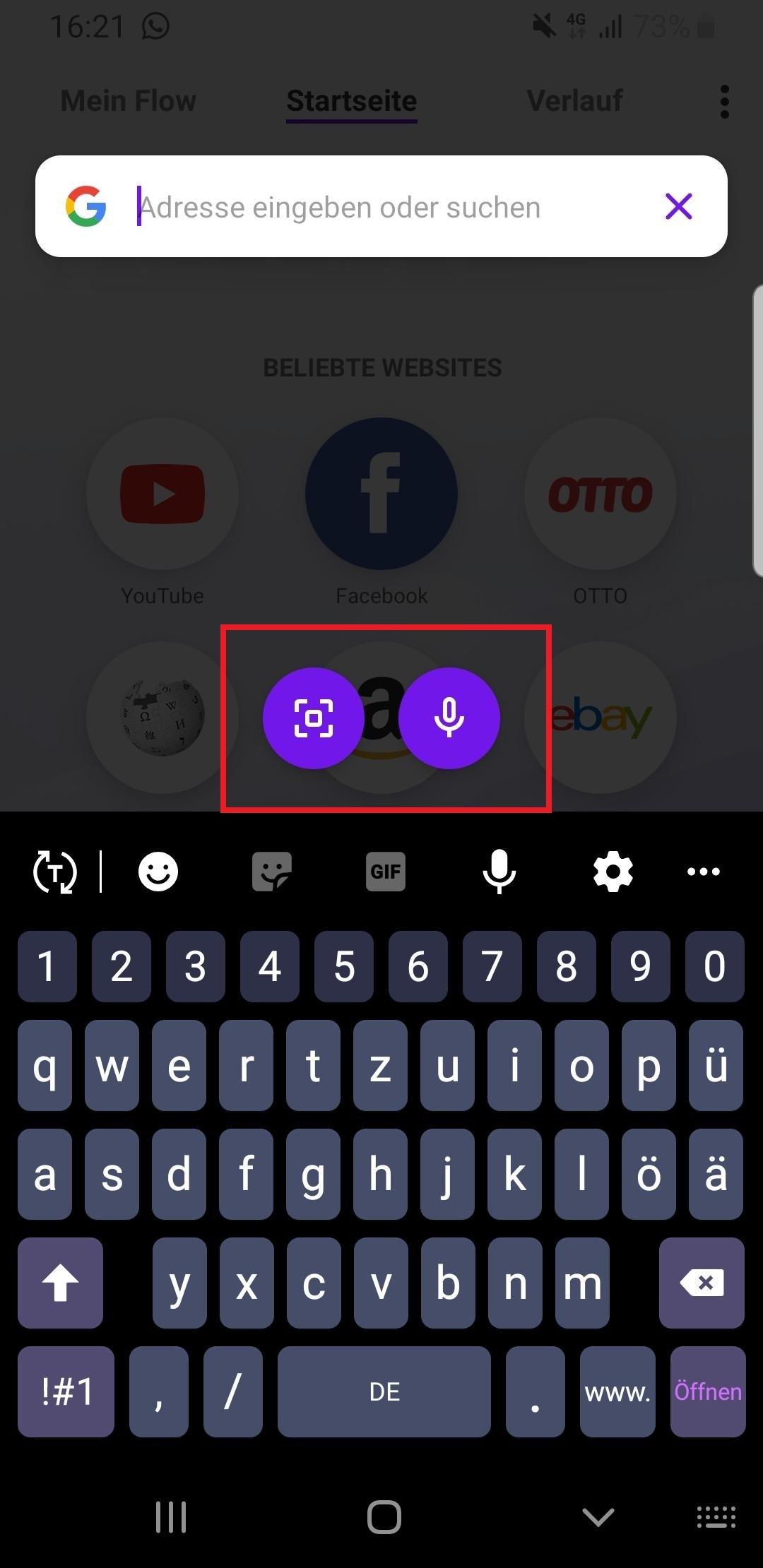
En nuestra prueba, las tres variantes ofrecieron los resultados deseados. Si quieres cerrar la búsqueda instantánea, sólo tienes que tocar en la zona oscurecida de la interfaz del navegador.
Opera Touch también ofrece la opción de complementar las consultas de la barra de búsqueda con sugerencias adecuadas. Cada una de ellas está marcada con una flecha morada. Para aceptarlas, pulse sobre la flecha. A continuación, puede añadir más palabras clave a su consulta. Si desea navegar directamente a la página sugerida, pulse directamente sobre la sugerencia.
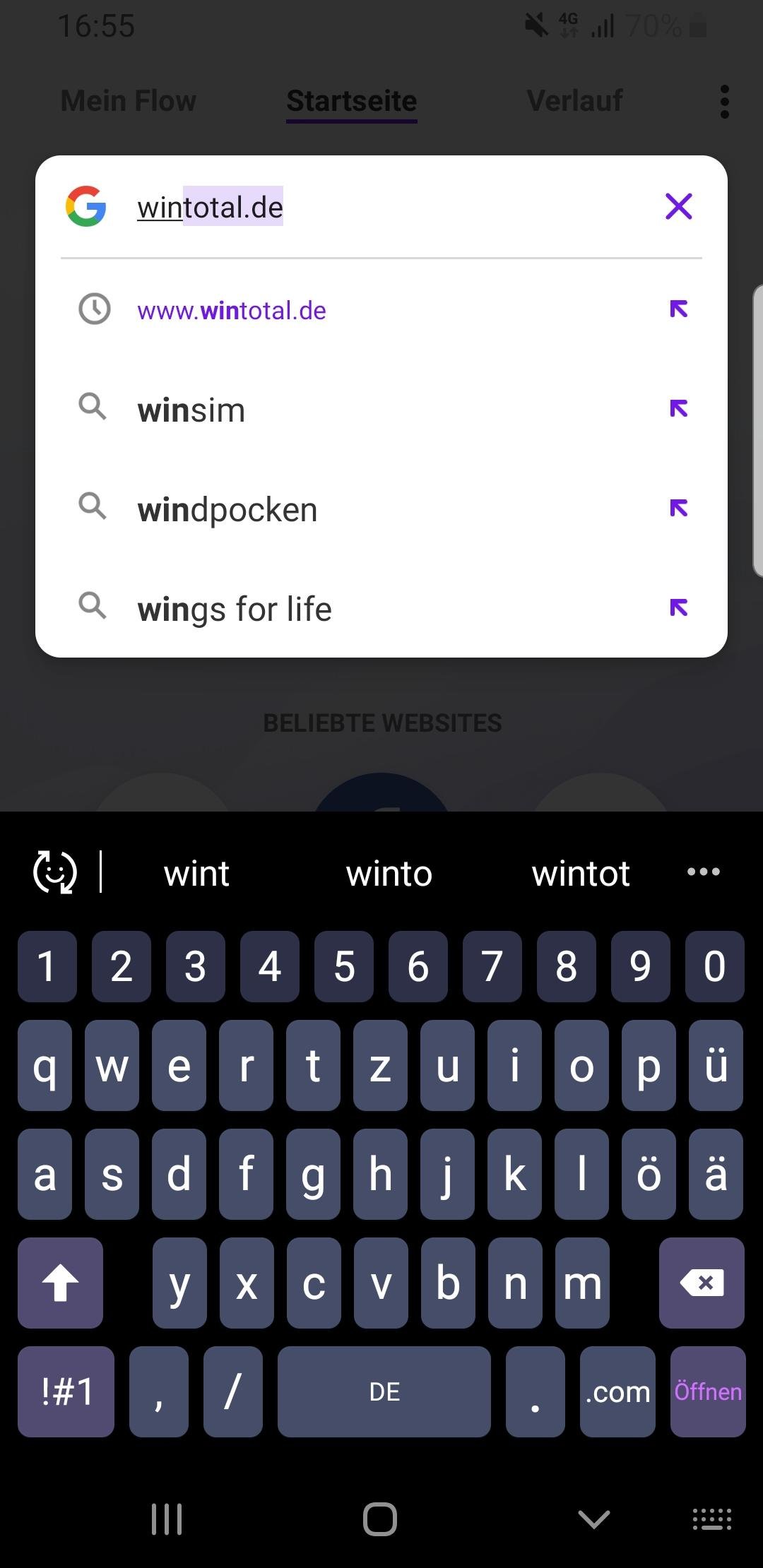
1.2 Botón de acción rápida – Navegar con un dedo
El «Botón de acción rápida» (FAB) es un botón multifuncional con el que puede iniciar nuevas búsquedas en la web, escanear códigos QR, abrir pestañas o realizar una búsqueda por voz en Opera Touch. Todos los controles son fácilmente accesibles con el pulgar.
Para abrir el FAB, toca el botón con las tres rayas y desliza el dedo hacia arriba. Las pestañas activas se muestran ahora en la parte superior, el menú está en la parte inferior. Para interactuar con el usuario, la FAB también utiliza vibraciones, pero puedes desactivarlas a través de los ajustes si es necesario.
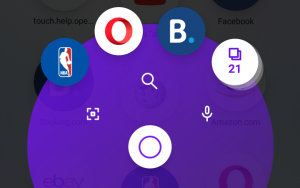
El menú Pestañas contiene siempre las tres últimas pestañas abiertas (ordenadas de izquierda a derecha) y un enlace a la pantalla Pestañas. Ésta permanece fija en el lado derecho y muestra el número de pestañas abiertas en ese momento. Para previsualizar una pestaña, manténgala pulsada con el dedo.
Hay dos menús FAB diferentes:
- El menú de la página de inicio te permite iniciar una búsqueda web o por voz o escanear un código QR.
- El menú de vista de página te permite abrir o cerrar páginas, crear nuevas pestañas o enviar contenido a Mi Flow, además de la búsqueda web.
Consejo: El motor de búsqueda predeterminado para la Búsqueda instantánea y el Botón de acción rápida es Google, pero puedes elegir entre varios motores de búsqueda disponibles. Puedes cambiar fácilmente la configuración a través del menú de la hamburguesa y haciendo clic en «Configuración -> Navegador -> Motor de búsqueda predeterminado».
1.3 Mi Flow – Sincronización con el PC
La función«My Flow» está dirigida principalmente a los usuarios que también utilizan un navegador Opera en su PC de sobremesa. En ella se gestionan vídeos, enlaces, fotos o notas personales que se sincronizan entre dispositivos. Esto significa que puedes acceder a ellos en cualquier momento desde tu ordenador o smartphone y no tienes que volver a introducir tus contraseñas.
Los contenidos de«Mi flujo» están organizados de tal forma que siempre puedes saber desde qué dispositivo se enviaron. Puedes reproducir vídeos o archivos de audio directamente o abrirlos en una pestaña nueva. Además, todo el contenido puede copiarse al portapapeles y pegarse en otro lugar.
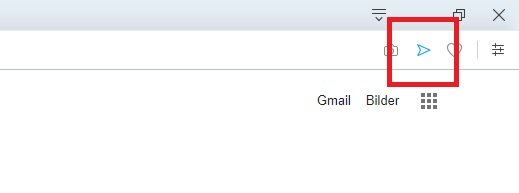
El contenido se puede enviar a «Mi flujo» a través del botón de flecha de la barra de direcciones o de la FAB del menú de la vista lateral. Para nuestra prueba, transferimos un archivo de vídeo y una foto desde nuestro ordenador con Windows 10 a nuestro smartphone. El proceso fue fluido y relativamente rápido.
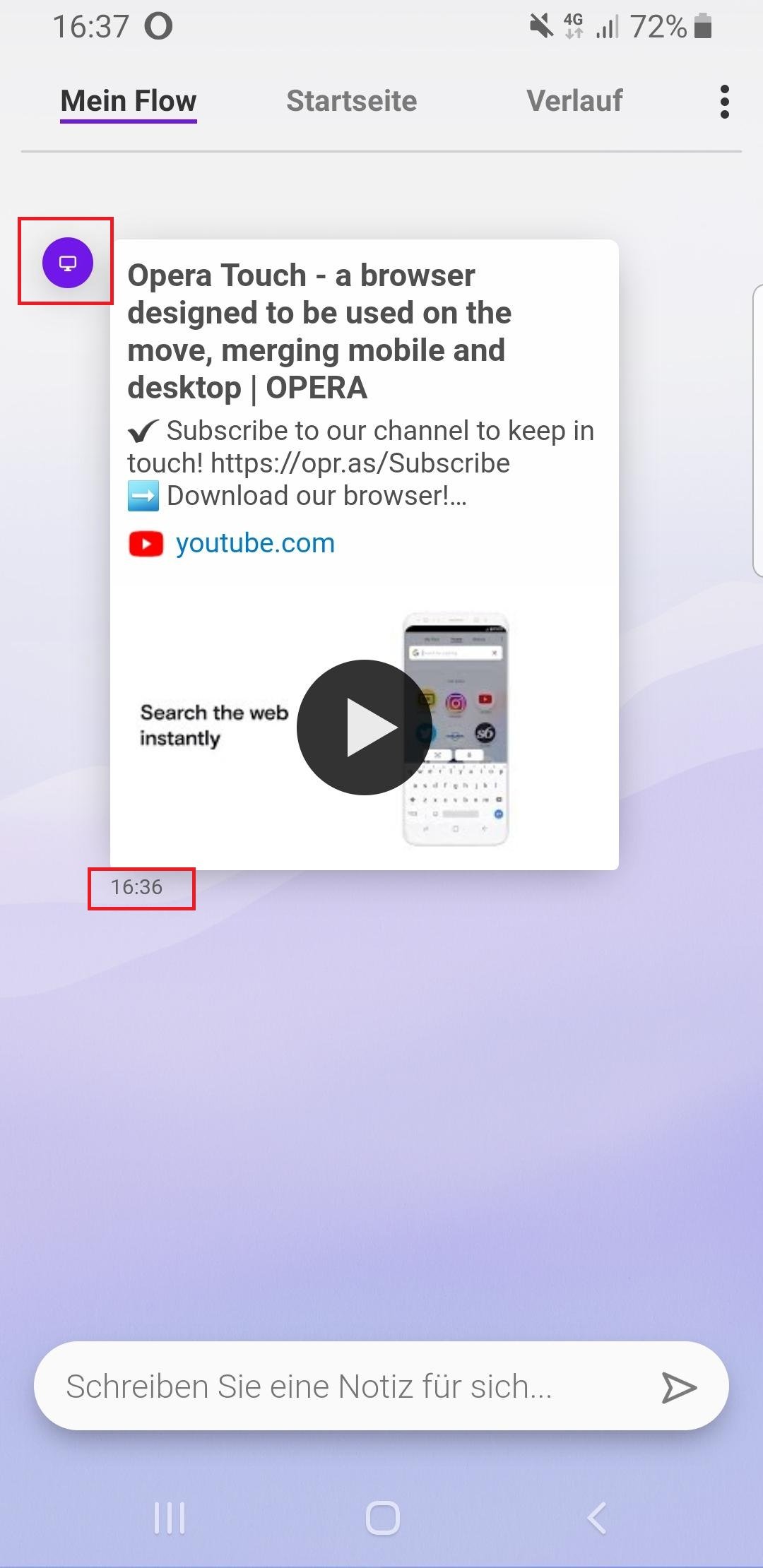
Si quieres eliminar contenido de«Mi flujo«, puedes hacerlo individualmente o por completo. Para ello, toca la imagen de vista previa de la página o el icono del dispositivo junto al elemento y, a continuación, toca«Eliminar» en la ventana emergente que aparece. Puedes eliminar todo el contenido a la vez a través de«Ajustes -> Conexión -> EliminarMi Flow».
1.4 Protección contra la minería de criptomonedas
Opera Touch también cuenta con protección integrada contra la minería de criptomonedas. Esto evita que los hackers utilicen indebidamente su dispositivo para minar criptomonedas («crypojacking») sin su conocimiento. Debido a la creciente interconexión a través del IoT («Internet de las cosas»), cada vez más teléfonos inteligentes también están siendo utilizados indebidamente por mineros criminales. Los scripts de cryptojacking suelen estar incrustados en el código de un sitio web y provocan pérdidas de rendimiento y, en el peor de los casos, incluso el sobrecalentamiento del dispositivo.
Puedes encontrar protección contra la minería de criptodivisas en los ajustes: Desliza el control deslizante hacia la derecha para activar la función para tu dispositivo.
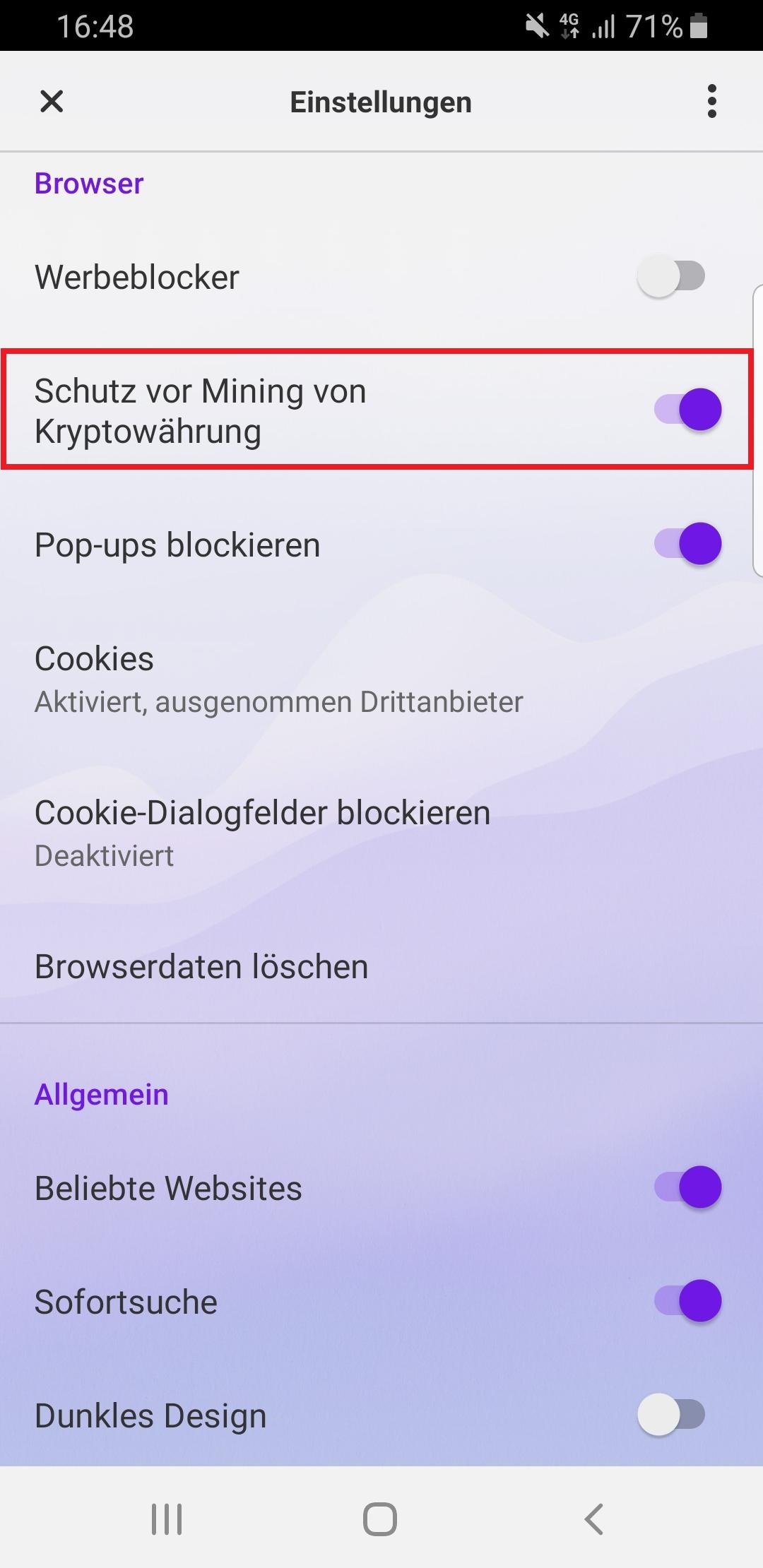
Consejo: Con el test de cryptojacking de Opera, puedes comprobar fácilmente si tu dispositivo está protegido contra el crypto-mining.
Conclusión: un complemento práctico para el navegador «normal
Con Opera Touch, los aficionados escandinavos a los navegadores han vuelto a dar un auténtico golpe de efecto. La interfaz de usuario revisada, junto con herramientas prácticas como«My Flow«, ofrece las condiciones perfectas para navegar con una sola mano sobre la marcha. Por desgracia, se echan en falta funciones como un modo de ahorro de datos o incógnito o una VPN. Además, no hay monedero de criptomonedas ni feed de noticias, por lo que, en nuestra opinión, Opera Touch es más adecuado como complemento del navegador Opera «normal» en el PC o el smartphone.
Es bueno saberlo: El concepto de Opera Touch también podría convencer a nivel oficial. En 2018, el innovador navegador fue galardonado con el renombrado Red Dot Communications Design Award.